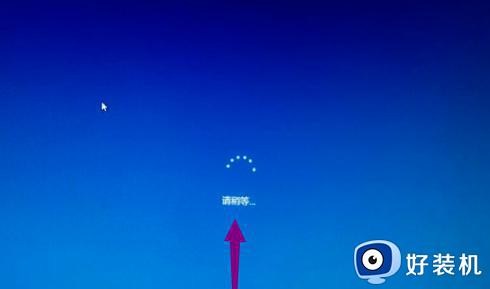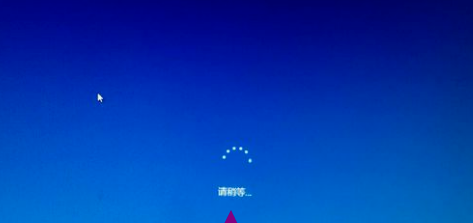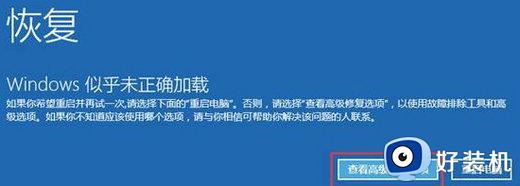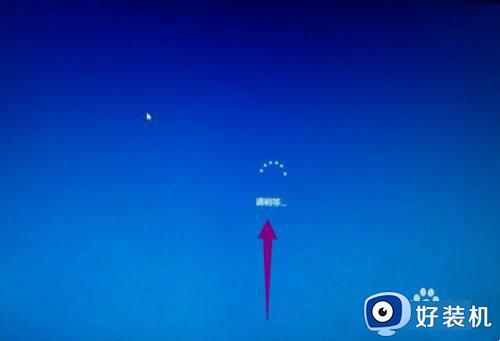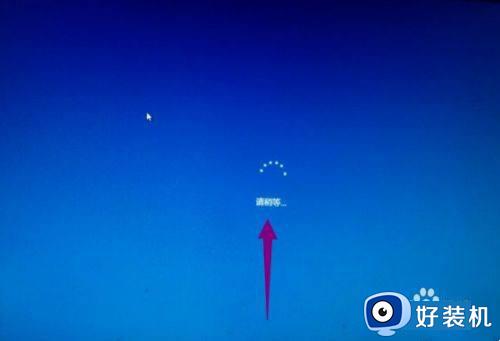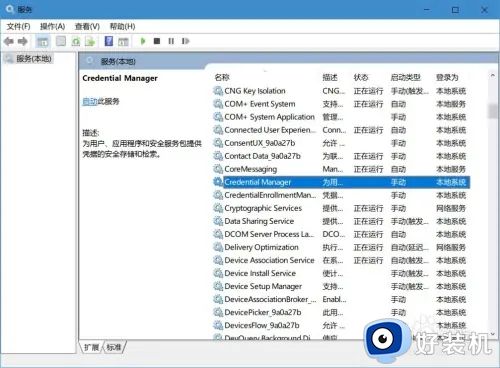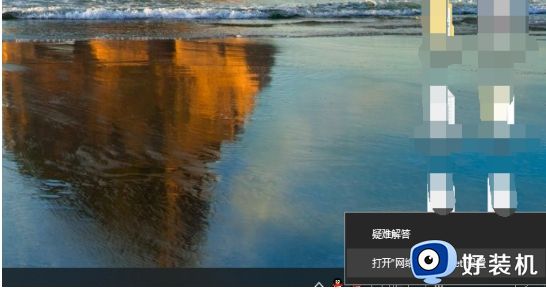win10开机卡在请稍等怎么办 win10电脑开机请稍后很久进不去怎么解决
时间:2024-01-16 10:46:12作者:zheng
我们在开机win10电脑的时候都需要等待电脑加载完系统文件才能够正常使用,但是有些用户发现win10电脑开机时一直卡在请稍等的界面,想要解决却不知道win10电脑开机请稍后很久进不去怎么解决,今天小编就教大家win10开机卡在请稍等怎么办,如果你刚好遇到这个问题,跟着小编一起来操作吧。
推荐下载:window10系统
具体步骤如下:
1、这种情况第一种方法是等,大约40分钟会自动进入系统界面。
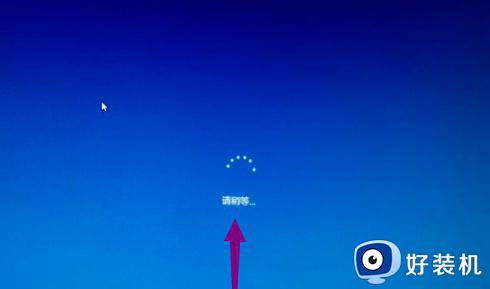
2、如果我们不愿意长时间等待,按电源按钮7秒以上强制关机。
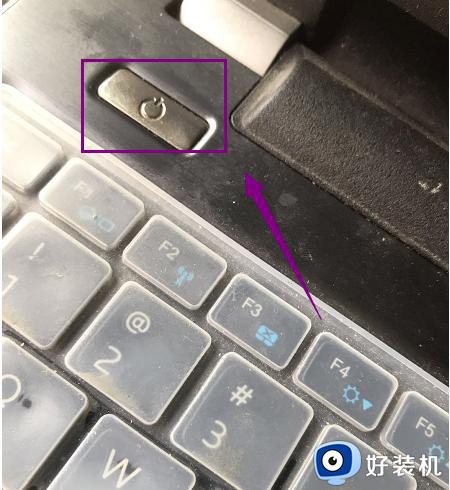
3、关机后首先拔掉网线,禁止联网。
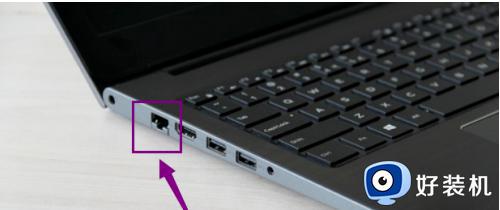
4、接着断开你的wifi,最简单方法,断掉路由器电源,禁止电脑联网。

5、重启电脑,就大多数就可以正常了,如果不行,再次重启电脑,在启动开始就不停的按Shift+F10键,进入登陆界面。
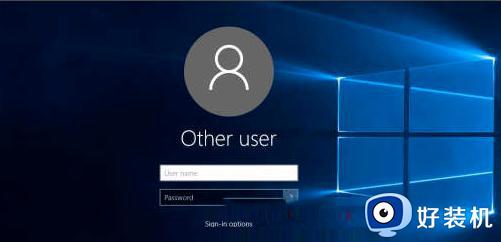
6、在登陆界面再按电源键然后按Shift键选择重启,这样就进入电脑WinRE界面,选择重置此电脑即可,如下图所示。
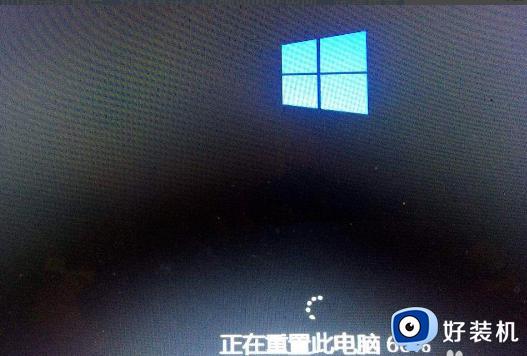
以上就是win10开机卡在请稍等怎么办的全部内容,有遇到相同问题的用户可参考本文中介绍的步骤来进行修复,希望能够对大家有所帮助。